
Các bạn muốn tạo một USB (hay ổ cứng gắn ngoài) có chứa Windows 8 và mang nó đi qua máy tính khác để sử dụng ? Đơn giản thôi, bạn hãy làm theo hướng dẫn dưới đây để tạo một bản Windows 8 bỏ túi nào.
Windows To Go là giải pháp di động dành cho người dùng Windows 8, các bạn cài đặt Windows To Go lên một chiếc USB và sử dụng với bất kỳ máy tính nào (tất nhiên là cầu hình đủ sức chạy Windows 8 ^^). Microsoft đề xuất người dùng nên sử dụng USB 3.0 với dung lượng bộ nhớ tối thiểu 32GB cho Windows To Go, các bạn có thể cài ứng dụng, lưu tuỳ chỉnh hệ thống trên chiếc USB này. Khi được gắn vào một máy tính, chiếc USB với Windows To Go sẽ được xem như là một ổ C thông thường, đây là một giải pháp cho phép các bạn truy cập dễ dàng dữ liệu của mình trên một máy tính bất kỳ và có được trải nghiệm của Windows 8.
Đầu tiên, để làm USB như vậy các bạn cần thỏa các điều kiện sau:
- Một USB hay ổ cứng gắn ngoài có dung lượng ít nhất 32GB (chuẩn USB 3.0 càng tốt)
- Máy tính chạy Windows 8
- Bộ nguồn cài Windows 8
1. Các bạn nhấn tổ hợp phím Win + X và chọn Control Panel từ menu ngữ cảnh.

2. Chuyển Control Panel sang chế độ xem Small Icons.

3. Các bạn chọn Windows To Go.

4. Chọn USB mà các bạn muốn sử dụng làm Windows Go To, sau đó nhấn Next.

5. Chương trình sẽ tự động quét ổ CD/DVD và các ổ đĩa ngoài để tìm file cài đặt Windows 8. Sau khi tìm thấy, các bạn chọn phiên bản Windows 8 phù hợp rồi nhấp Next.
Lưu ý: Nếu các bạn lưu bộ nguồn cài đặt Windows 8 ở trên ổ cứng thì các bạn hãy nhấp vào nút Add search location để dẫn đến chỗ chứa bộ cài đặt.

6. Đến đây, các bạn có thể đặt mật khẩu BitLocker nếu muốn.

7. Chương trình sẽ cảnh báo rằng ổ USB sẽ được định dạng lại. Các dữ liệu trên USB sẽ mất hết, các bạn cần chép qua ổ đĩa khác. Xong thì nhấp Create để tiếp tục.

8. Chương trình bắt đầu tạo Windows Go To lên USB của các bạn.

Bây giờ, ta đã có một ổ USB có chứa Windows 8. Chúc các bạn thành công ^^ !!
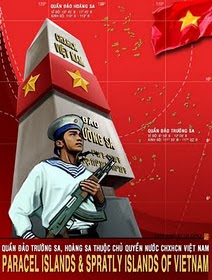










hình bị lỗi hết rồi
Trả lờiXóađã thay link hình ảnh. Cám ơn bạn nhiều ^^
Xóa